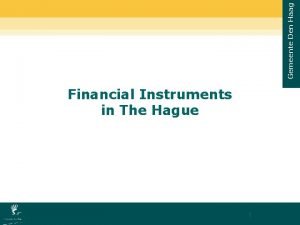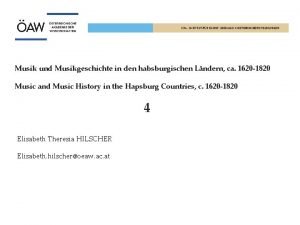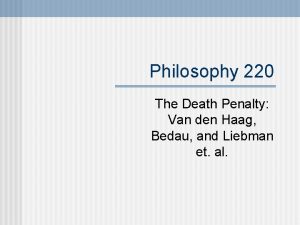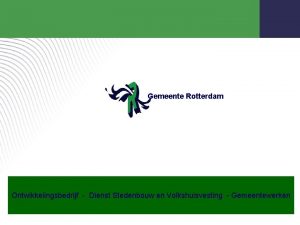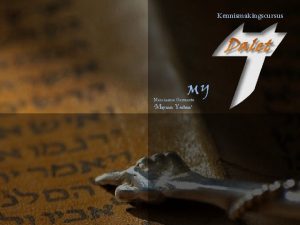Gemeente Den Haag Dienst SZW Den Haag Op

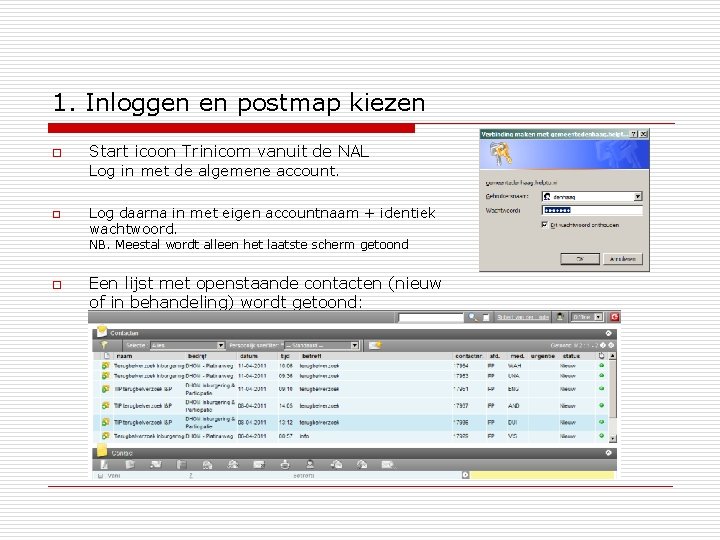
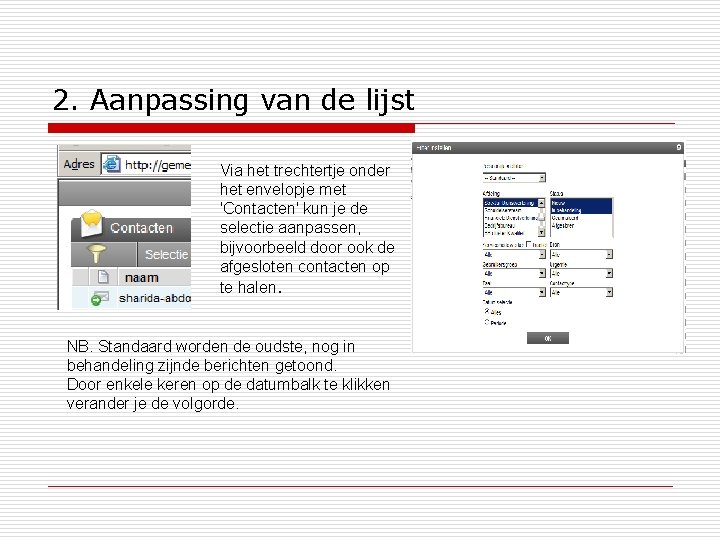
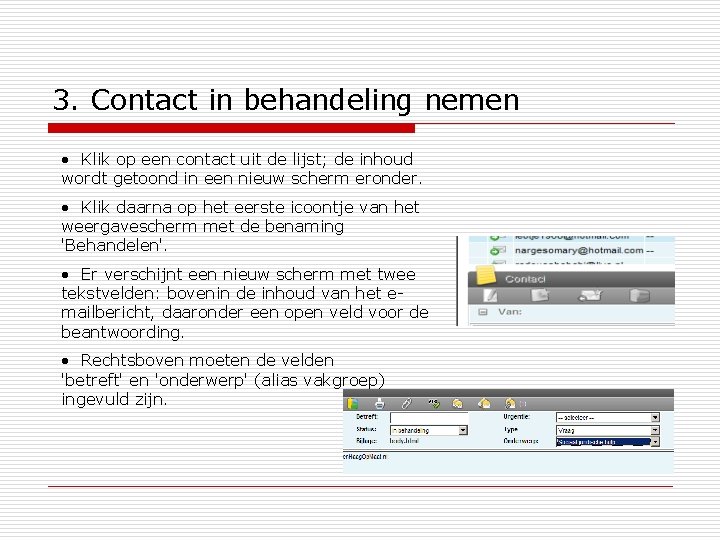

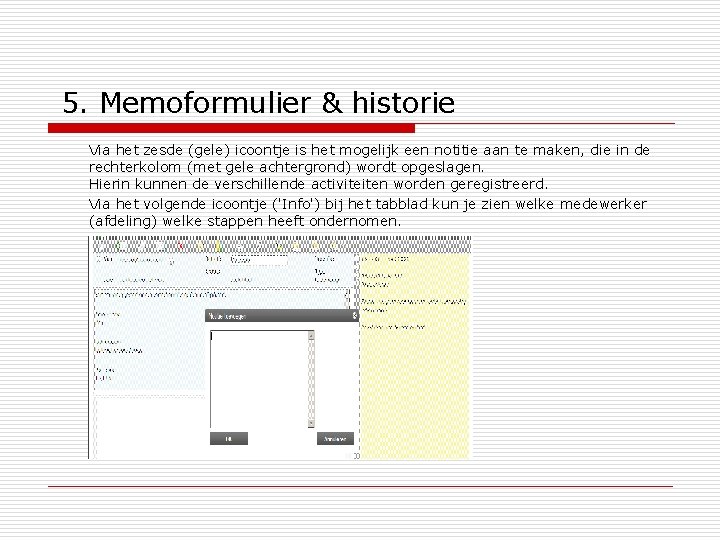
- Slides: 6

Gemeente Den Haag Dienst SZW Den Haag Op. Maat / BB Trinicom Beknopte handleiding voor afhandeling van e-mailvragen door DHOM-afdeling Haags Taalplein (I&P)
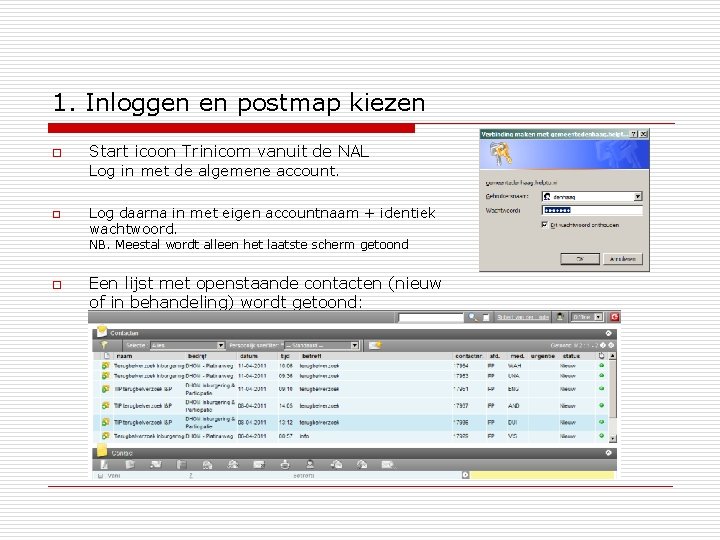
1. Inloggen en postmap kiezen o Start icoon Trinicom vanuit de NAL Log in met de algemene account. o Log daarna in met eigen accountnaam + identiek wachtwoord. NB. Meestal wordt alleen het laatste scherm getoond o Een lijst met openstaande contacten (nieuw of in behandeling) wordt getoond:
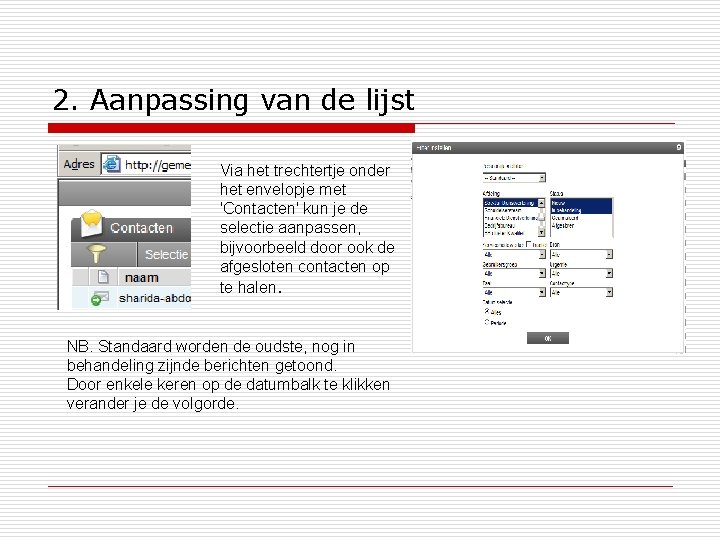
2. Aanpassing van de lijst Via het trechtertje onder het envelopje met 'Contacten' kun je de selectie aanpassen, bijvoorbeeld door ook de afgesloten contacten op te halen. NB. Standaard worden de oudste, nog in behandeling zijnde berichten getoond. Door enkele keren op de datumbalk te klikken verander je de volgorde.
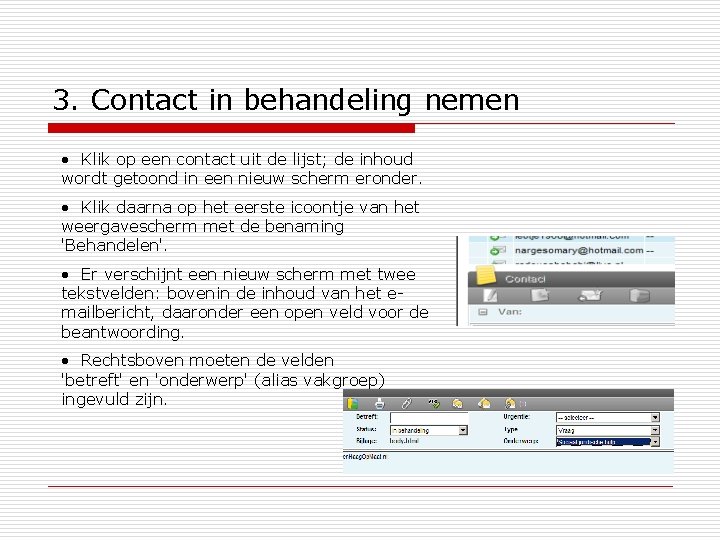
3. Contact in behandeling nemen • Klik op een contact uit de lijst; de inhoud wordt getoond in een nieuw scherm eronder. • Klik daarna op het eerste icoontje van het weergavescherm met de benaming 'Behandelen'. • Er verschijnt een nieuw scherm met twee tekstvelden: bovenin de inhoud van het emailbericht, daaronder een open veld voor de beantwoording. • Rechtsboven moeten de velden 'betreft' en 'onderwerp' (alias vakgroep) ingevuld zijn.

4. Beantwoorden en verzenden o o Bij interne berichten, zogenaamde 'terugbelverzoeken', is het van belang de behandeling af te sluiten, hetzij door een antwoord of bevestiging terug te zenden; hetzij de status van het bericht aan te passen; 'in behandeling' wordt 'afgesloten'. Mocht het nodig zijn de beantwoording aan een collega door te sturen, dien je de derde knop ('Doorsturen') te gebruiken.
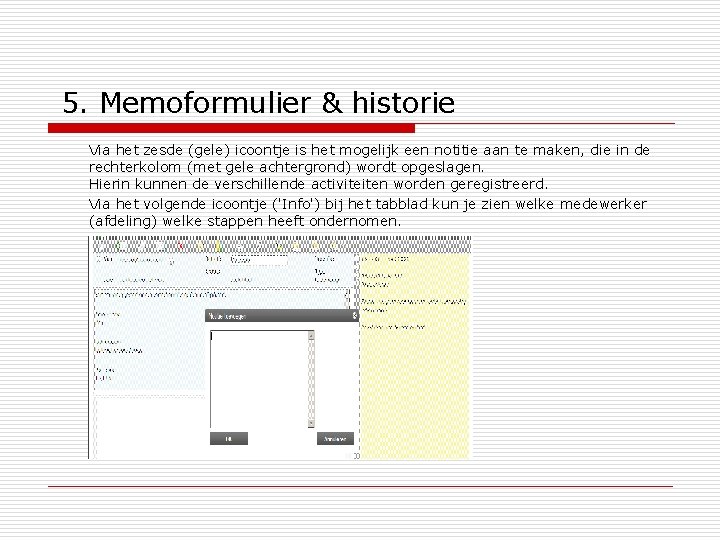
5. Memoformulier & historie Via het zesde (gele) icoontje is het mogelijk een notitie aan te maken, die in de rechterkolom (met gele achtergrond) wordt opgeslagen. Hierin kunnen de verschillende activiteiten worden geregistreerd. Via het volgende icoontje ('Info') bij het tabblad kun je zien welke medewerker (afdeling) welke stappen heeft ondernomen.